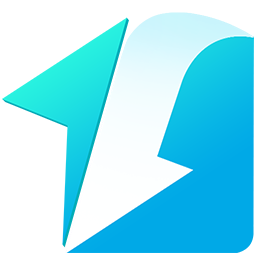
Mobile Data Transfer(数据传输与备份工具)
v3.0.8 中文版- 软件大小:78.85 MB
- 更新日期:2020-06-15 10:55
- 软件语言:简体中文
- 软件类别:备份恢复
- 软件授权:免费版
- 软件官网:待审核
- 适用平台:WinXP, Win7, Win8, Win10, WinAll
- 软件厂商:

软件介绍 人气软件 下载地址
Syncios Data Transfer是一款非常实用且功能完善的数据传输与备份工具,可以备份和还原计算机上存储的所有重要信息和媒体文件,以及从iOS和Android设备上还原的所有重要信息;只要是移动设备中重要的数据,都可以使用此工具进行备份,同时还可以进行将用户丢失的数据文件都恢复回来;支持将iTunes库中的内容同步到计算机和设备,从旧手机到新手机的数据传输使您可以将iTunes资料库内容也传输到iPhone和计算机,可以将歌曲和播放列表从iTunes传输到Android手机以及ios设备;支持预览视频并将其从iTunes传输到iOS或Android手机;该程序提供了有3个模块,分别是用于在设备之间传输数据的传输,用于从Syncios/iTunes/Cloud备份中检索数据的恢复,iTunes库以及用于将数据从设备备份到计算机的备份的模块;它用途广泛,并且对用户来说非常理想,需要的用户可以下载体验
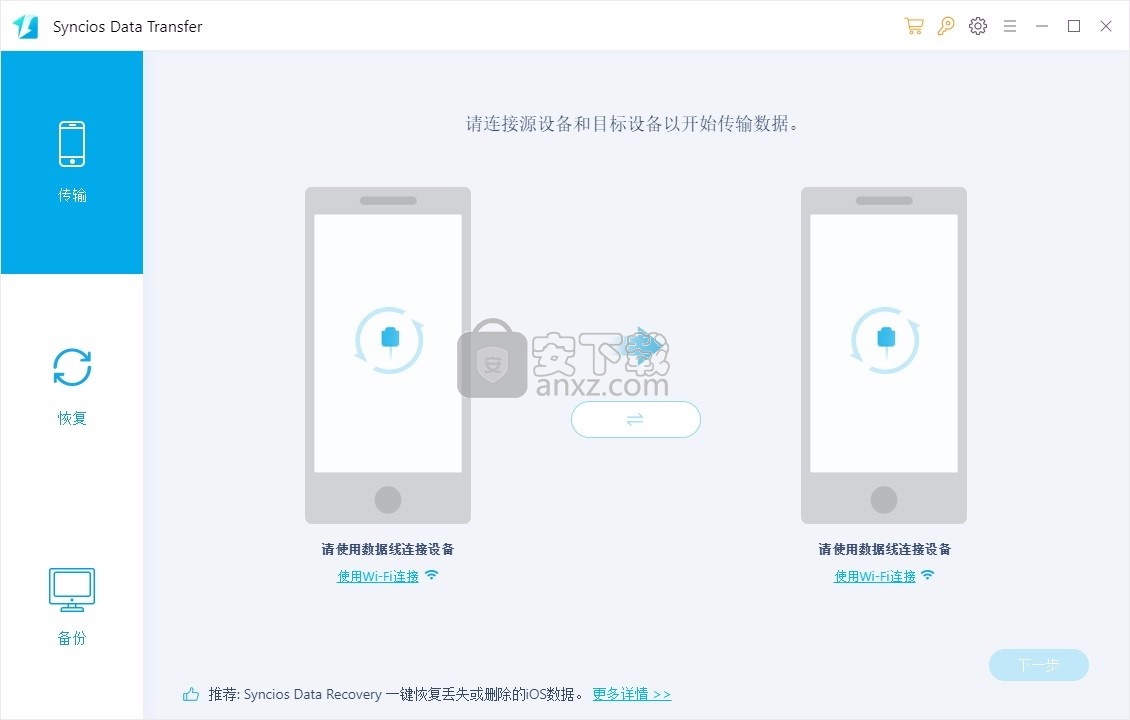
软件功能
选择性备份,还原和传输iPhone / iPad / iPod touch / Android数据
传输联系人,消息,通话记录,WhatsApp,音乐,照片,视频,应用程序,书签,便笺,电子书等
1单击可在iOS和Android之间传输数据。
有选择地备份和恢复无损质量的电话数据。
有选择地将iTunes / iCloud备份恢复到iOS或Android设备。
将medis文件从iTunes资料库同步到手机。
支持多种操作系统:多种手机运行Android和iOS,与最新的Android 10和iOS 13兼容。
从iTunes / iCloud /本地备份还原数据
Syncios Data Transfer允许您有选择地从iTunes,iCloud或计算机还原备份文件,而无需重置设备。
将数据从iTunes备份还原到iOS / Android设备。
将数据从iCloud备份还原到iOS / Android设备。
将Syncios先前的备份还原到新手机。
有选择地将数据从备份还原到手机。
将恢复的数据与当前电话数据合并,不会覆盖或丢失数据。
软件特色
一键式电话到电话转移-简单,快速,安全,在手机之间传输几乎所有文件
跨平台跨平台转移:iOS到iOS,Android到Android,iOS到Android,Android到iOS。
支持无限制的电话:与您拥有的任何电话共享数据。
在手机之间选择性地传输数据,而不会覆盖数据。
在不同的iOS或android版本之间传输数据。
将电话数据备份到计算机
我们知道,一旦丢失电话,将所有恐惧抛诸脑后,从头开始是多么痛苦!
使用Syncios数据传输定期备份数据。您可以根据自己的喜好选择要备份到计算机上的数据类型。
支持从iOS设备传输14种不同类型的数据,无需iTunes / iCloud。
专业的iOS whatsapp传输,包括所有媒体附件。
选择要根据自己的需要备份的内容类型。
单个备份,最新的不会删除旧的。
安装步骤
1、用户可以点击本网站提供的下载路径下载得到对应的程序安装包
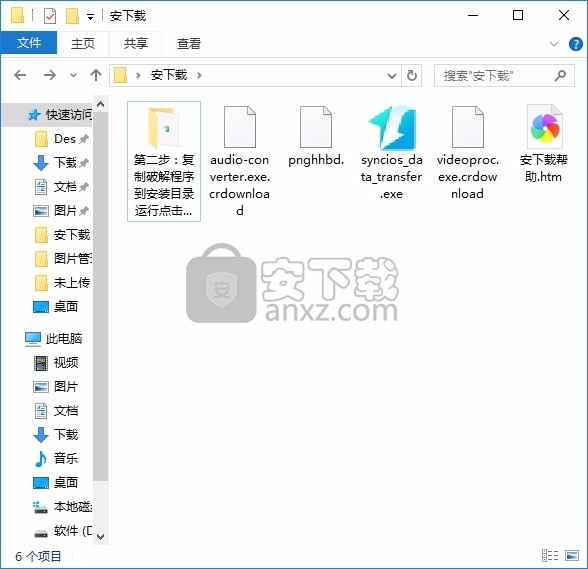
2、只需要使用解压功能将压缩包打开,双击主程序即可进行安装,弹出程序安装界面
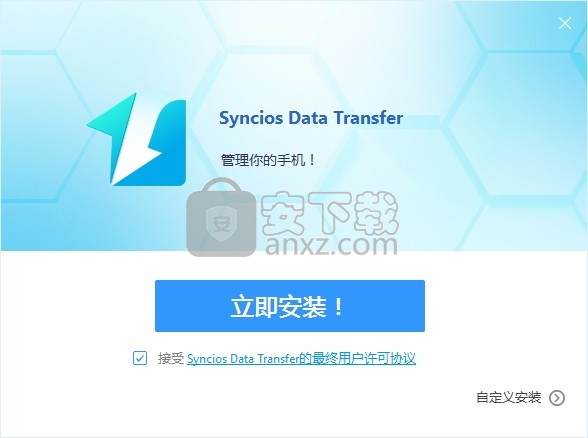
3、同意上述协议条款,然后继续安装应用程序,点击同意按钮即可
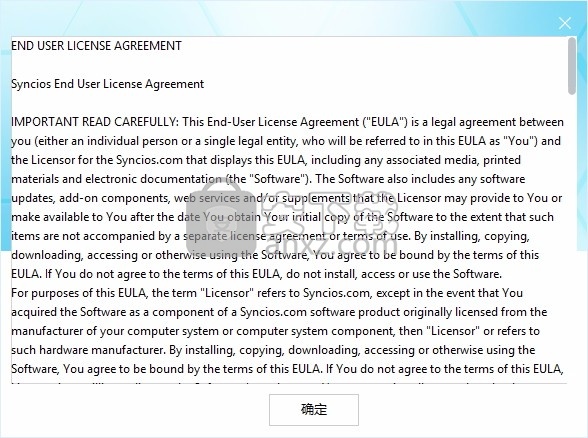
4、可以根据自己的需要点击浏览按钮将应用程序的安装路径进行更改
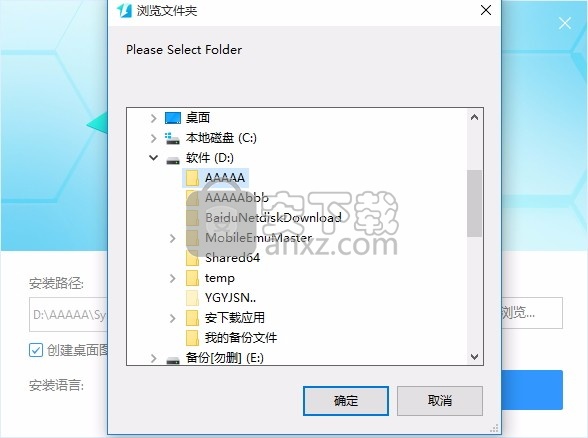
5、根据提示点击安装,弹出程序安装完成界面,点击完成按钮即可
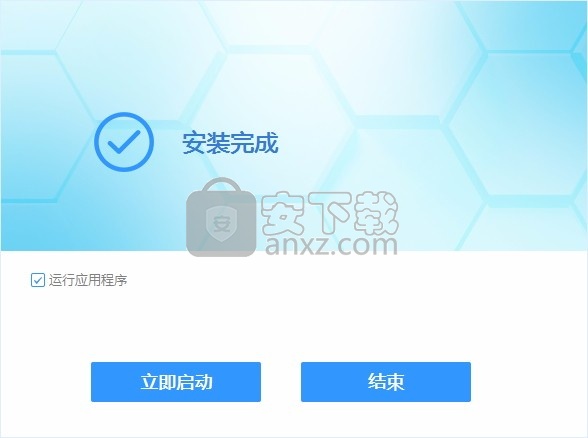
使用教程
没有人可以保证自己的iPad永远不会出现问题。如iPad在使用过程中出现问题导致开不了机,只能通过恢复固件等操作来解决,而恢复或升级都可能导致资料清空。因此,iPad备份的重要性不言而喻。
现在,我要跟你介绍三种最简单、最快捷和最安全的备份iPad数据的方法。

如何使用Syncios 手机助手备份iPad数据
Syncios 手机助手一款功能强大可替代iTunes管理iOS的工具,它仅用几个点击就可以帮助你备份你的iPad数据,让你的iPad在电脑之间无缝的传输数据且无需使用iTunes。
步骤 1: 下载安装使用Syncios 手机助手。
为了确保Syncios 手机助手的正常运行,请在你的电脑上安装iTunes ,但在使用过程中不必启动iTunes。
步骤 2: 安装完成后,运行Syncios 并通过USB数据线连接iPad到电脑。
步骤 3: 打开Syncios 左侧面板并点击 媒体, 照片, 电子书 或 应用 图标。当你选择一个图标进入后,你可以在Syncios 的右侧栏中看到不同的数据类型,选择其中之一,然后点击 "导出" 按钮来备份你的iPad数据到电脑。
备份iPad音乐:
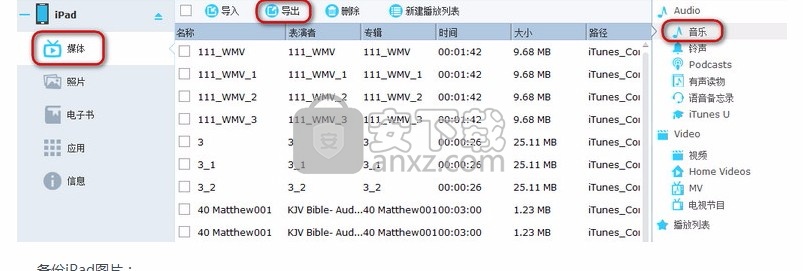
备份iPad图片:
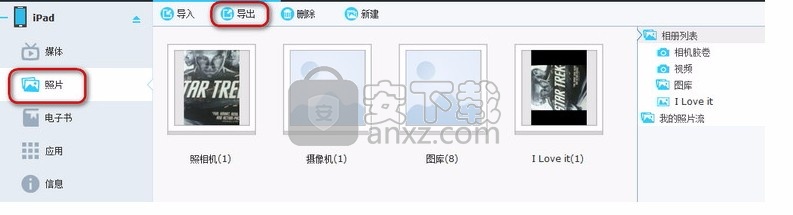
备份iPad应用程序:
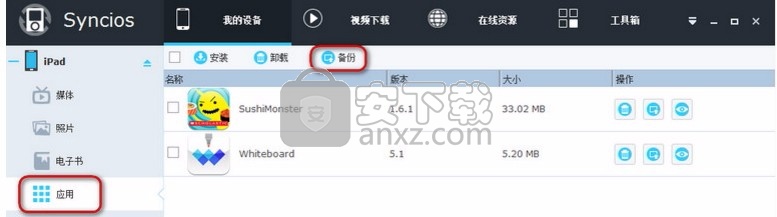
点击左侧面板中的 信息 图标,你将会看到你iPad中的 通讯录, 备忘录, 书签, 通话记录 和 信息 。 然后中间面板上分别有 新建,删除,备份,恢复 四个选项。点击 "备份" 按钮来备份你的iPad数据到电脑。
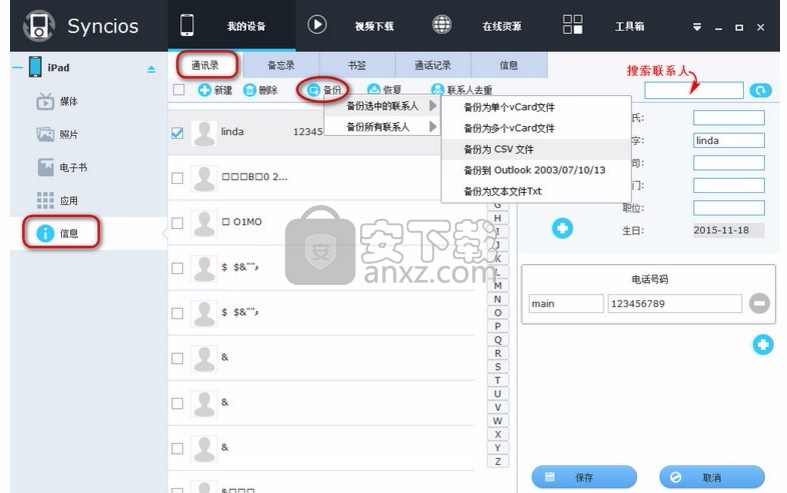
如何使用iTunes 备份iPad数据
步骤 1: 下载并安装iTunes。
步骤 2: 用USB数据线将你的iPad连接到电脑,并运行iTunes。
步骤 3: 在屏幕的左上角选择你的iPad并点击。
* 注意:当你在使用iTunes 备份时,请关闭iCloud备份,不然iTunes备份无法正常操作。
步骤 4: 点击 "摘要",然后在屏幕中部你可以看到一个备份模块。点击 "立即备份"后你的iPad数据将会备份到电脑。
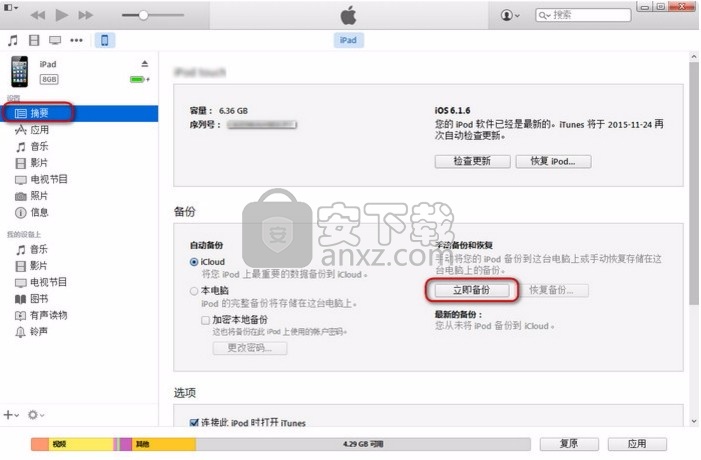
如何使用iCloud 备份iPad数据
步骤 1: 进入iPad的 设置 面板并点击 iCloud图标。
步骤 2: 登录你的iCloud账户并让你的 照片, 邮箱, 通信录,日历,提醒事项, Safari,备忘录,钥匙串, 查找我的iPad 这些选项处于打开状态。
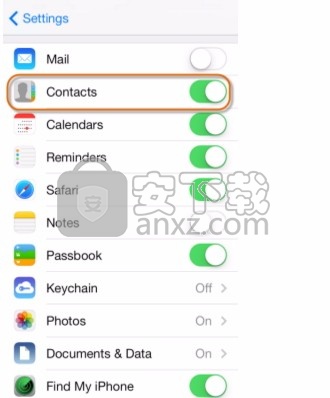
步骤 3: 下拉屏幕并找到 备份 选项。
步骤 4: 将 "iCloud云备份" 切换为 打开 状态然后点击 立即备份 按钮来备份你的iPad数据。
请注意,所有的iCloud 备份都需要连接到Wi-Fi。
Syncios 建议:
因为iTunes和iCloud都不能备份应用程序,所以建议使用iTunes/iCloud与Syncios各备份一次,保证iPad数据资料的完整性。
使用Syncios 手机助手不仅可以实现iPad轻松备份,还可以免费制作iPhone/iPad/iPod手机铃声,转换音/视频文件,并且支持最新的iOS 9和iTunes 12。
手机通讯录是我们社会关系网的纽带,我们需要通过它来联系我们的家人、朋友、同事或其他人,它的重要性是显而易见的,因此备份手机中的通讯录也是一件必不可少的事情,当然安卓手机通讯录的备份相对来说是简单的,我们一般可直接备份到SIM卡上,那么如何备份iPhone 手机中的通讯录呢?
我们备份iPhone 通讯录的原因通常有哪些呢?最主要的是以防丢失而失去所有的联系人,其次是更换手机需要备份后传输到新的iPhone 手机上。接下来我将会跟你们讲述2种免费备份iPhone 通讯录的方法,你们可以根据备份的需求来选择其中的一种或几种。
步骤 1: 下载安装Syncios 手机助手
安装完成后,连接你的iPhone到电脑并运行Syncios
* 为了确保Syncios 手机助手的正常运行,请在你的电脑上安装iTunes ,但在使用过程中不必启动iTunes。
步骤 2: 点击左侧栏中的 信息 选项,选择“通讯录”栏。
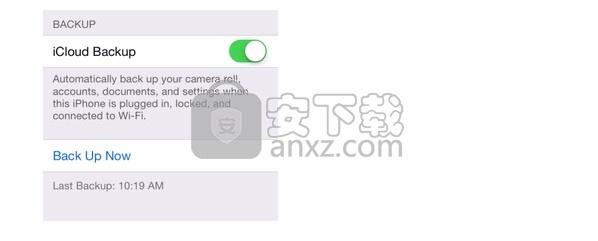
步骤 3: 选择你想要备份的联系人,同时按住Ctrl/Shift键来选择多个联系人或直接使用全选框来选择所有的联系人,然后点击 备份 按钮,从下拉菜单中选择“备份选中的联系人”或“备份所有联系人”,最后根据需要选择备份文件格式:CSV/Txt/vCard。
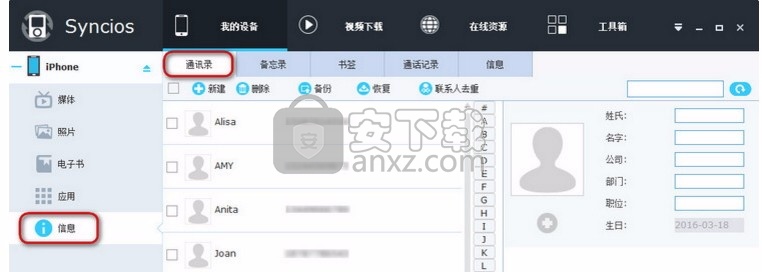
步骤 4: 在弹出的“备份联系人”对话框中,点击 浏览... 按钮来选择iPhone 通讯录的备份路径即可。等备份完成后,你就可以在你的电脑中查看到已备份的通讯录文件
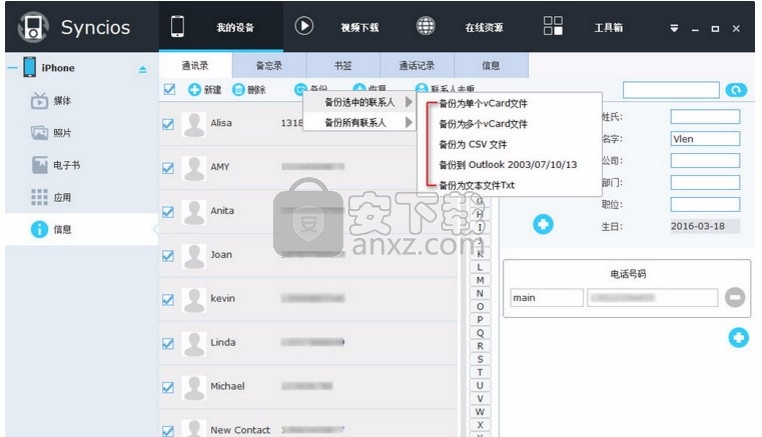
小贴士: Syncios 手机助手除了可以帮助你备份iPhone 通讯录外,还可以帮助你备份其他你想要备份的文件或信息。
2.如何使用iCloud 备份iPhone通讯录
1、点击你iPhone 主屏幕上的 设置 图标来打开设置选项。
2、点击 iCloud 按钮进入iCloud管理面板。
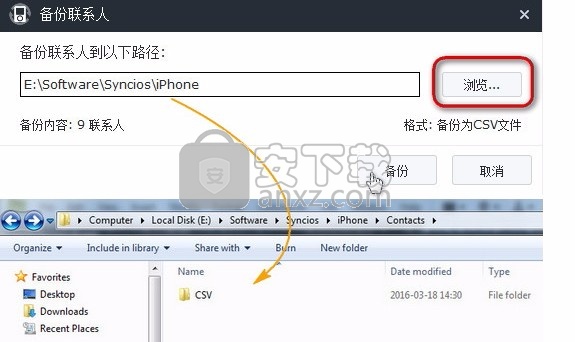
3、请将 通讯录 和 备份 这两个选项的图标处于打开状态并点击 备份 按钮
4、进入备份选项后,打开 iCloud 云备份 开关出现提示窗口后点击 好 即可。
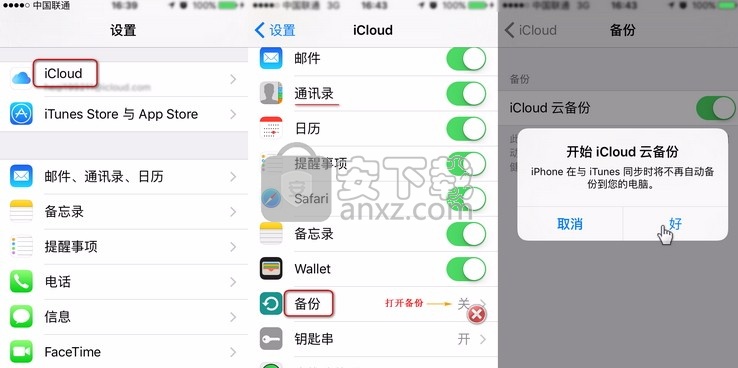
请注意: 使用iCloud 备份必须是在有WiFi的情况下进行。
人气软件
-

goodsync enterprise 11中文 41.8 MB
/简体中文 -

Lenovo OneKey Recovery(联想一键数据恢复) 279.85 MB
/英文 -

RollBack Rx(系统还原软件) 56.1 MB
/简体中文 -

冰点还原精灵企业版(Deep Freeze Enterprise) 30.3 MB
/简体中文 -

Acronis True Image2020(系统数据还原工具) 479.88 MB
/简体中文 -

FileGee企业版(FileGee企业文件同步备份系统) 6.3 MB
/简体中文 -

O&O DiskImage Pro(磁盘镜像制作工具) 90.3 MB
/简体中文 -

AOMEI OneKey Recovery(傲梅一键恢复) 18.7 MB
/简体中文 -

Symantec Norton Ghost 9.0 汉化注册版 0 MB
/简体中文 -

冰点还原精灵 v8.30 中文注册版 37.00 MB
/简体中文


 优效日历(win10自带日历改良版) 2.4.4.6
优效日历(win10自带日历改良版) 2.4.4.6  Echosync(文件夹同步备份软件) v7.0.0.1
Echosync(文件夹同步备份软件) v7.0.0.1  SoftwareNetz Document Archive(文档备份软件) v1.51
SoftwareNetz Document Archive(文档备份软件) v1.51  Acronis True Image 2019(电脑备份软件) 附安装教程
Acronis True Image 2019(电脑备份软件) 附安装教程  ABC Backup Pro(电脑数据备份) v5.50 中文
ABC Backup Pro(电脑数据备份) v5.50 中文  acronis true image 2014(备份还原软件) v17.0.0.1722 中文
acronis true image 2014(备份还原软件) v17.0.0.1722 中文 











